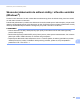User's Guide
Table Of Contents
- Příručka uživatele ADS-2400N/ADS-2800W/ADS-3000N/ADS-3600W
- Telefonní čísla společnosti Brother
- Příručky uživatele a kde je hledat?
- Začínáme
- Můžete používat následující funkce
- Obsah
- 1 Obecné informace
- Používání příručky
- Informace o přístroji
- Přehled ovládacího panelu (ADS-2400N / ADS-3000N)
- Přehled ovládacího panelu (ADS-2800W / ADS-3600W)
- Nastavení zástupce (ADS-2800W / ADS-3600W)
- Přístup k nástrojům Brother Utilities (Windows®)
- Základní nastavení (ADS-2400N / ADS-3000N)
- Základní nastavení (ADS-2800W / ADS-3600W)
- Blokování nastavení (ADS-2800W / ADS-3600W)
- Blokování funkcí 3.0 (ADS-2800W / ADS-3600W)
- Ověření Active Directory (ADS-2800W / ADS-3600W)
- Ověření LDAP (ADS-2800W / ADS-3600W)
- 2 Vlastnosti dokumentů
- 3 Příprava skenování
- 4 Příprava sítě na skenování pomocí počítače
- 5 Než začnete skenovat
- 6 Skenování pomocí počítače
- Změna uživatelského rozhraní ControlCenter4 (Windows®)
- Skenování pomocí aplikace ControlCenter4 v Domácím režimu (Windows®)
- Skenování pomocí aplikace ControlCenter4 v Pokročilém režimu (systém Windows®)
- Vytvoření uživatelské karty (aplikace ControlCenter4 v Pokročilém režimu) (Windows®)
- Změna nastavení skenování (ControlCenter4) (Windows®)
- Skenování pomocí aplikace Brother iPrint&Scan (Macintosh)
- Skenování pomocí Nuance™ PaperPort™ 14SE či jiných aplikací Windows®
- Použití ABBYY FineReader
- Skenování pomocí aplikací TWAIN (Macintosh)
- Skenování pomocí Přenosu obrázků Apple (ovladač ICA)
- 7 Skenování pomocí ovládacího panelu
- Uložení naskenovaných dokumentů na počítač v domácím režimu
- Uložení naskenovaných dokumentů na počítač v pokročilém režimu
- Uložení naskenovaných dokumentů na jednotku USB Flash
- Skenování dokumentů přímo na server FTP
- Skenování dokumentů na SFTP server
- Skenování dokumentů do sdílené složky / síťového umístění (Windows®)
- Skenování dokumentů do SharePoint
- Skenování pomocí webových služeb (Windows Vista®, Windows® 7, Windows® 8, Windows® 8.1 a Windows® 10)
- Odeslání naskenovaných dokumentů přímo na e-mailovou adresu (ADS-2800W / ADS-3600W)
- Nastavení adresáře (ADS-2800W / ADS-3600W)
- Nahrání naskenovaných dokumentů na web (ADS-2800W / ADS-3600W)
- Změna nastavení skenování do počítače (Windows®)
- Možnosti skenování pomocí dotykového displeje (ADS-2800W / ADS-3600W)
- 8 Správa přístroje z počítače
- 9 Běžná údržba
- 10 Odstraňování problémů
- Přehled
- Rozpoznání problému
- Chybové zprávy a zprávy údržby
- Provozní a softwarové potíže
- Informace o přístroji
- Kontrola výrobního čísla (ADS-2400N / ADS-3000N)
- Kontrola výrobního čísla (ADS-2800W / ADS-3600W)
- Povolení/zakázání sítě WLAN (ADS-2800W / ADS-3600W)
- Povolení/zakázání sítě LAN
- Povolení/zakázání rozhraní USB
- Resetovací funkce
- Resetujte přístroj (ADS-2400N / ADS-3000N)
- Resetování přístroje (ADS-2800W / ADS-3600W)
- A Technické údaje
- B Příloha
- C Rejstřík
Skenování pomocí ovládacího panelu
163
7
J Pro rozdělení naskenovaného souboru vyberte možnost Number of Documents (Počet dokumentů)
nebo Number of Pages (Počet stránek) v nastavení Document Separation (Separace dokumentu).
K Chcete-li pokračovat ve skenování, nastavte Continuous Scan (Kontinuální skenování) na On
(Zapnuto).
L Změňte nastavení Port Number (Čísla portu) sloužícího k přístupu na SFTP server. Výchozím je pro
toto nastavení port 21. Ve většině případů není nutné toto nastavení nijak měnit.
M Klikněte na Submit (Odeslat).
POZNÁMKA
Použití následujících znaků: ?, /, \, ", :, <, >, | nebo * může způsobit chybu odesílání.
Skenování pomocí profilů SFTP serveru 7
POZNÁMKA
• Pokud jste přístroj nastavili pomocí rozhraní USB a chcete-li používat funkci Skenování na SFTP, musíte
přístroj nastavit pomocí bezdrátové sítě a instalačního disku (viz Stručný návod k obsluze).
•Před spuštěním funkce Skenování do SFTP musíte nakonfigurovat profil Skenování na SFTP (viz
Skenování dokumentů na SFTP server na straně 154).
(ADS-2400N / ADS-3000N)
1 Vložte dokument.
2 Stiskněte tlačítko , nebo , k němuž jste přiřadili funkci Skenování na SFTP. Přístroj
začne skenovat.
Chcete-li přiřadit funkci skenování ke klíči síťového zařízení, viz Přiřazení funkce skenování ke klíči
síťového zařízení 1-3 na straně 31.
(ADS-2800W / ADS-3600W)
1 Vložte dokument.
2 Stisknutím tlačítka d či c zobrazte na FTP/SFTP.
3 Stiskněte na FTP/SFTP.
4 Stisknutím tlačítka a či b zvolte jeden z uvedených profilů serveru SFTP.
Postupujte jedním z následujících způsobů:
Je-li profil skenování na SFTP kompletní, přejděte na 7.
Není-li profil skenování na SFTP kompletní, přejděte na 5.
5 Stiskněte Moznosti.